window10蓝牙开关在哪里?win10怎么打开蓝牙功能设置教程
分类:win10教程 2021-10-23
导读: window10蓝牙开关在哪里?win10怎么打开蓝牙功能设置教程--我们在使用Win10系统时,有很多用户发现开机或系统更新以后蓝牙功能开关就不见了。那么这是怎么回事呢?我们如何才能找到呢?今天小编就来告诉大家几个简单的方法来快速找回蓝牙开关。 方法一: 在win10的左...
我们在使用Win10系统时,有很多用户发现开机或系统更新以后蓝牙功能开关就不见了。那么这是怎么回事呢?我们如何才能找到呢?今天小编就来告诉大家几个简单的方法来快速找回蓝牙开关。
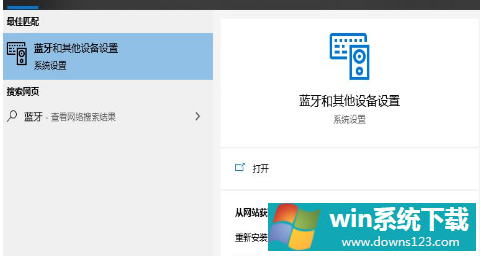
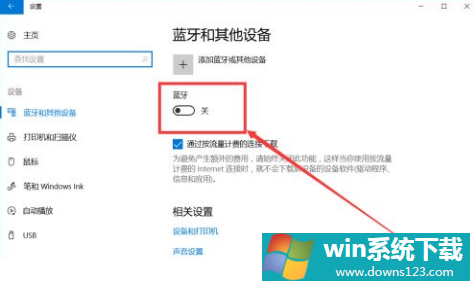
方法一:
在win10的左下角界面直接搜索蓝牙,之后选择蓝牙或其他设备,之后把蓝牙的选项从关改为开就可以了。
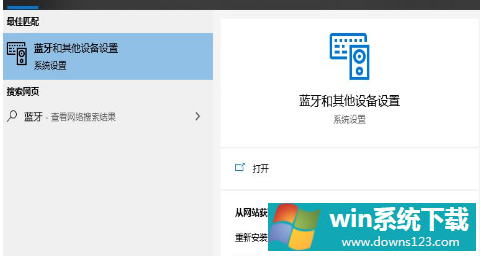
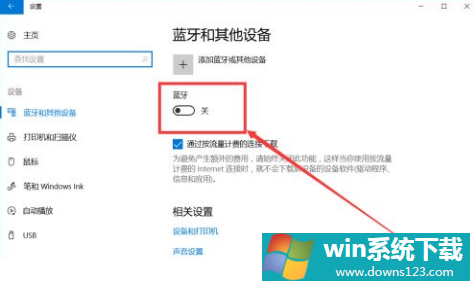
方法二:
你也可以通过win+r打开运行功能,输入services.msc。
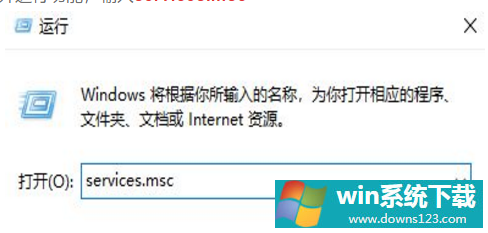
找到蓝牙支持服务,选择启动,点击确定就可以了。
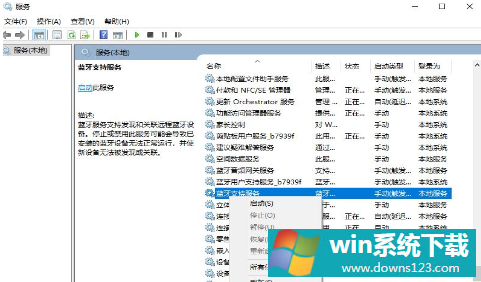
方法三:
如果以上两种方法都失效了,那很有可能是蓝牙驱动没有更新。通过win+x打开设备管理器,找到人体学输入设备,会发现图标前面有一个感叹号,选择禁用功能,之后重新打开,就可以了。
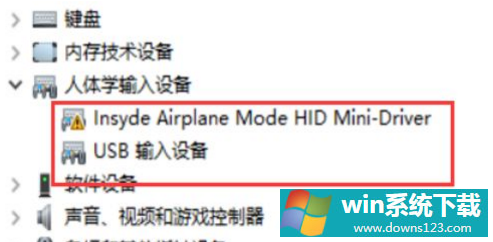
方法四:
还有可能是蓝牙驱动本身除了问题,同样使用win+x打开设备管理器,右键蓝牙功能。

打开更新驱动程序,选择自动搜索更新的驱动程序软件就可以了。
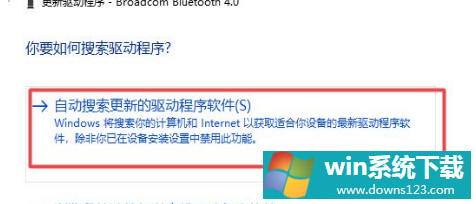
总结
以上就是蓝牙开关不在的可能原因以及解决方法了,希望对各位朋友们有所帮助。


